佳能印表機無法在Windows PC上列印;
當您在Windows PC上無法列印時,可能是因為佳能印表機的驅動程式過時或損壞,或印表機連線出現問題。解決這個問題的方法包括:確保印表機連接正常,重新安裝最新的佳能印表機驅動程序,檢查印表機是否設定為預設印表機,並確保印表機處於線上狀態。透過這些方法,您有望解決無法在Windows PC上列印的問題,讓印表機恢復正常運作。

#修復佳能印表機無法在Windows PC上列印
#如果您的佳能印表機無法在Windows PC上列印,請使用以下修復程式來解決此問題:
我們開始吧。
1]執行印表機疑難排解
為了解決印表機故障,首先建議您透過「取得協助」應用程式執行印表機故障排除程式。這將有助於識別和解決任何臨時故障。請依照以下說明操作進行排除:
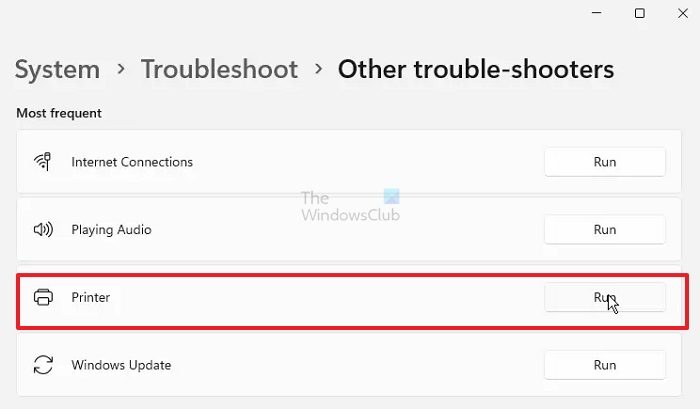
- #進入Windows設定。
- 點選系統>進行故障排除。
- 點擊其他疑難排解。
- 按一下「執行」按鈕以執行「最常用」部分下的印表機疑難排解。
清除列印佇列
也許先前的列印任務正在阻止新檔案進入列印佇列。清空列印佇列可能會解決這個問題。您可以按照以下步驟進行操作:
在服務管理員中,找到Print spooler服務,右鍵並選擇停止。一旦停止了列印假脫機程式服務,在檔案總管中,前往以下位置:
C:WindowsSystem32spool
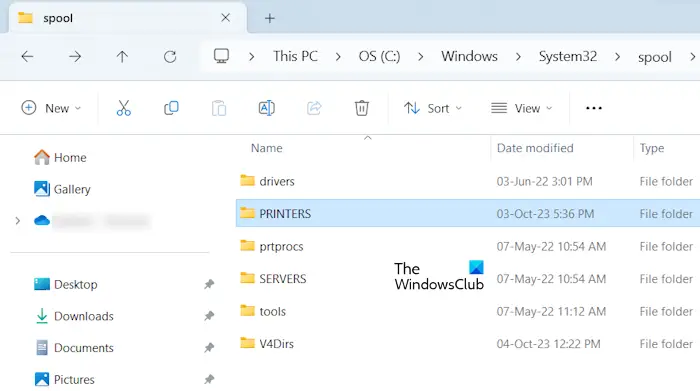
#您將找到「印表機」資料夾。打開它並刪除裡面的所有檔案。不要刪除“印表機”資料夾。
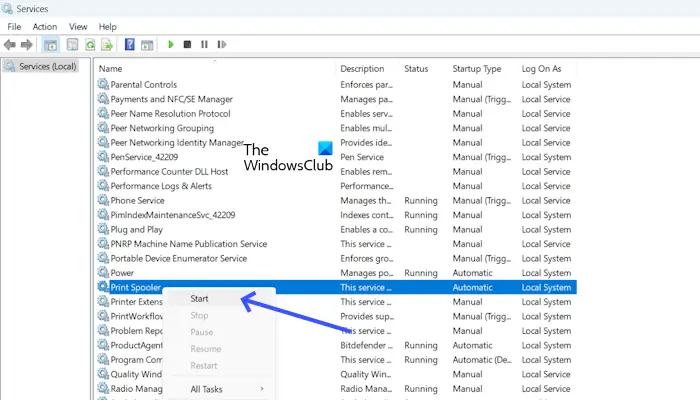
#一旦成功刪除了PRINTERS資料夾中的文件,就啟動Print spoler服務。打開“服務”應用程序,找到列印假脫機程序。右鍵單擊它並單擊Start。
3]試試不同的USB線
如果你使用的是有線佳能印表機,我們建議你嘗試使用不同的USB連接埠將印表機連接到Windows電腦。 USB線或介面鬆脫或故障可能導致此問題。嘗試使用不同的USB線,並檢查問題是否已解決。
4]再次移除並新增印表機
我們也可以建議您將印表機移除並重新新增至Windows PC。檢查以下步驟以移除和新增印表機:
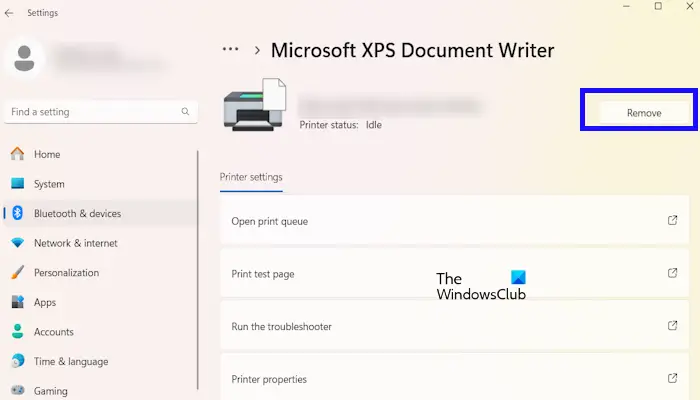
- #進入Windows設定。
- 點選藍牙&裝置在印表機,掃描器。
- 點擊你的印表機。
- 點選Remove按鈕。
要重新新增印表機,請按照以下說明進行操作:
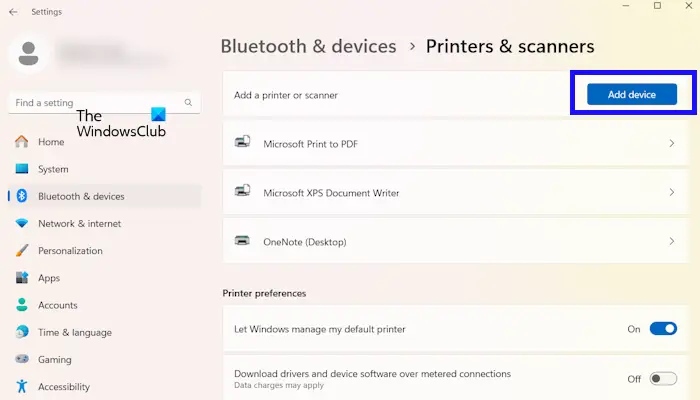
- 進入Windows設定。
- 點選藍牙&裝置在印表機,掃描器。
- 點選Add device按鈕。
再次新增印表機後,檢查這次是否可以列印。
更新你的印表機驅動程式
有時這個問題可能是由損壞或過時的印表機驅動程式引起的。請確保您的印表機驅動程式是最新的。您可以從印表機製造商的網站下載印表機驅動程式。下載最新的印表機驅動程式後,安裝它,並檢查問題是否已解決。
在安裝最新版本的印表機驅動程式之前,請務必從系統中解除安裝或移除現有的印表機驅動程式。以下步驟將引導您:
現在,執行安裝程式檔案在系統上安裝印表機驅動程式。
檢查有沒有卡紙

#卡紙是印刷問題最常見的原因。一張紙可能卡在印表機的紙盤或滾筒上。確保你的印表機沒有卡紙。
要做到這一點,請關閉印表機,取出紙盒,並查看印表機內部,看看紙是否卡在那裡。除了紙托盤,從背面打開印表機(如果適用),尋找卡紙。
如果你看到一張紙卡在印表機裡,輕輕地把它從印表機裡拉出來。一旦您成功地將紙張從印表機中取出,列印問題就會解決。如果你不習慣清洗你的印表機,那麼你可以從專業人士那裡得到幫助。
7]聯絡佳能支援
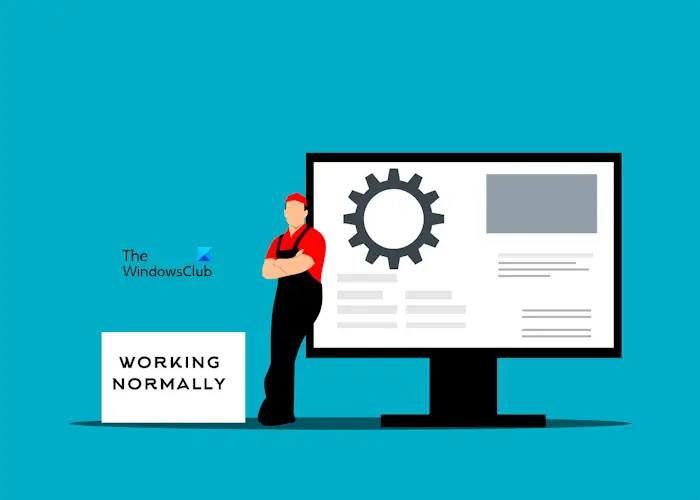
#如果這些解決方案無法解決列印問題,那麼我們建議您聯絡佳能支援。他們會幫你解決問題。
當佳能印表機沒有回應時該怎麼辦?
#當您的佳能印表機沒有回應時,您可以執行一些故障排除。第一步,你應該做的是電源循環你的佳能印表機。此外,請嘗試清除列印佇列並確保您的印表機驅動程式是最新的。
如何更新印表機驅動程式?
#您可以從印表機製造商的網站更新印表機驅動程式。但是,在更新最新的印表機驅動程式之前,請從系統中卸載現有的印表機驅動程式。您可以從裝置管理員移除現有的印表機驅動程式。
Read next: B200: Printer error has occurred on Canon printers.
以上是佳能印表機無法在Windows PC上列印;的詳細內容。更多資訊請關注PHP中文網其他相關文章!

熱AI工具

Undresser.AI Undress
人工智慧驅動的應用程序,用於創建逼真的裸體照片

AI Clothes Remover
用於從照片中去除衣服的線上人工智慧工具。

Undress AI Tool
免費脫衣圖片

Clothoff.io
AI脫衣器

AI Hentai Generator
免費產生 AI 無盡。

熱門文章

熱工具

記事本++7.3.1
好用且免費的程式碼編輯器

SublimeText3漢化版
中文版,非常好用

禪工作室 13.0.1
強大的PHP整合開發環境

Dreamweaver CS6
視覺化網頁開發工具

SublimeText3 Mac版
神級程式碼編輯軟體(SublimeText3)

熱門話題
 c語言多線程的四種實現方式
Apr 03, 2025 pm 03:00 PM
c語言多線程的四種實現方式
Apr 03, 2025 pm 03:00 PM
語言多線程可以大大提升程序效率,C 語言中多線程的實現方式主要有四種:創建獨立進程:創建多個獨立運行的進程,每個進程擁有自己的內存空間。偽多線程:在一個進程中創建多個執行流,這些執行流共享同一內存空間,並交替執行。多線程庫:使用pthreads等多線程庫創建和管理線程,提供了豐富的線程操作函數。協程:一種輕量級的多線程實現,將任務劃分成小的子任務,輪流執行。
 可以在 Windows 7 上安裝 mysql 嗎
Apr 08, 2025 pm 03:21 PM
可以在 Windows 7 上安裝 mysql 嗎
Apr 08, 2025 pm 03:21 PM
是的,可以在 Windows 7 上安裝 MySQL,雖然微軟已停止支持 Windows 7,但 MySQL 仍兼容它。不過,安裝過程中需要注意以下幾點:下載適用於 Windows 的 MySQL 安裝程序。選擇合適的 MySQL 版本(社區版或企業版)。安裝過程中選擇適當的安裝目錄和字符集。設置 root 用戶密碼,並妥善保管。連接數據庫進行測試。注意 Windows 7 上的兼容性問題和安全性問題,建議升級到受支持的操作系統。
 Windows下Python .whl文件去哪下載?
Apr 01, 2025 pm 08:18 PM
Windows下Python .whl文件去哪下載?
Apr 01, 2025 pm 08:18 PM
Python二進制庫(.whl)下載途徑探究許多Python開發者在Windows系統上安裝某些庫時會遇到難題。一個常用的解決方法�...
 如何高效讀取Windows系統日誌並只獲取最近幾天的信息?
Apr 01, 2025 pm 11:21 PM
如何高效讀取Windows系統日誌並只獲取最近幾天的信息?
Apr 01, 2025 pm 11:21 PM
高效讀取Windows系統日誌:反向遍歷Evtx文件在使用Python處理Windows系統日誌文件(.evtx)時,直接讀取會從最早的�...
 如何加快PS的載入速度?
Apr 06, 2025 pm 06:27 PM
如何加快PS的載入速度?
Apr 06, 2025 pm 06:27 PM
解決 Photoshop 啟動慢的問題需要多管齊下,包括:升級硬件(內存、固態硬盤、CPU);卸載過時或不兼容的插件;定期清理系統垃圾和過多的後台程序;謹慎關閉無關緊要的程序;啟動時避免打開大量文件。
 c 多線程三種實現方式的區別是什麼
Apr 03, 2025 pm 03:03 PM
c 多線程三種實現方式的區別是什麼
Apr 03, 2025 pm 03:03 PM
多線程是計算機編程中的重要技術,用來提升程序執行效率。在 C 語言中,有多種實現多線程的方式,包括線程庫、POSIX 線程和 Windows API。
 為什麼我的代碼無法獲取API返回的數據?如何解決這個問題?
Apr 01, 2025 pm 08:09 PM
為什麼我的代碼無法獲取API返回的數據?如何解決這個問題?
Apr 01, 2025 pm 08:09 PM
為什麼我的代碼無法獲取API返回的數據?在編程中,我們常常會遇到API調用時返回空值的問題,這不僅讓人困惑...







